Sådan ændrer du din Windows 10-konto til en lokal en (efter at Windows Store har hijacket det)

Hvis din Windows 10-brugerkonto i øjeblikket er en Microsoft-konto (efter eget valg eller fordi du har på en eller anden måde roped i det) er det nemt at vende tilbage til en lokal konto, hvis du ved, hvor du skal se. Læs videre, som vi viser dig hvordan.
Hvorfor vil jeg gøre dette?
Selv om der er fordele ved at bruge en Microsoft-konto som dit login (f.eks. Synkronisering af filer og browserhistorik), foretrækker mange mennesker at have deres Windows log ind som en helt separat oplevelse og enhed fra ethvert online-konto, de måtte have (Microsoft-konti inkluderet).
RELATERET: Alle de funktioner, der kræver en Microsoft-konto i Windows 10
For det meste er det let at forhindre dig i at ende med en konto eller en anden, da du nemt kan vælge hvilken du vil have, når du først installerer Windows eller indstiller Windows første gang efter køb af din pc.
For nylig opdagede vi imidlertid en super irriterende måde, at din lokale brugerkonto automatisk og uden din tilladelse konverteres til en Microsoft-konto: Når du logger først ind i Windows Store på din nye Windows 10-pc, bliver din lokale brugerkonto (f.eks. "Bill") overført problemfrit til uanset e-mail addr ess du bruger til Windows Store (siger "[email protected]").
Dette er ikke kun en irritation, men hvis du ender i en situation med komedie-fejl, hvor en person, der ikke er du logger ind i Windows Store, så konverterer den din lokale brugerkonto til en Microsoft-konto med deres loginoplysninger. Yderligere komplementere problemet, du har brug for deres kodeord for at fortryde rodet (og skal du låse computeren eller logge ud, før du løser problemet, skal du bruge deres adgangskode for at få adgang til din computer). Det er alt ret bizart og et meget fattigt og underhandet bud for at få folk til at bruge login til Microsoft-stil i stedet for login til lokal bruger.
Konvertering af din Microsoft-konto Tilbage til en lokal bruger
Uanset om du har haft Microsoft i et stykke tid, og du vil bare skifte den tilbage til en lokal bruger, eller hvis du har en lignende oplevelse for vores, hvor Windows Store har kapret hele din brugerkonto, er processen til at vende om alt ret simpelt, hvis du ved, hvor du skal se.
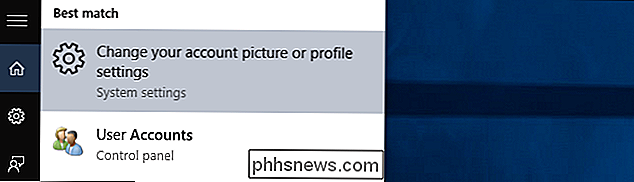
På den pågældende Windows 10-pc skal du navigere til menuen Konti. Du kan gøre det på en række måder (f.eks. At tage en snoede tur gennem kontrolpanelet), men den hurtigste måde er at blot skrive "konti" i søgefeltet på startskærmbilledet Windows 10 og vælg "Skift dit kontobillede eller profilindstillinger "som vist på skærmbilledet ovenfor.
Når menuen Kontoindstillinger åbnes, vises den email-adresse for den nu aktive Microsoft-konto, som angivet ved øverste pil på skærmen nedenfor.
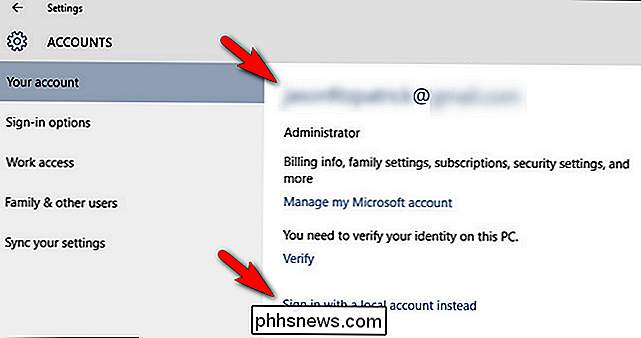
Nedenfor at du finder et link, angivet med den anden pil, mærket "Log ind med en lokal konto i stedet". Klik på dette link.

Du bekræfter kontoen igen og skal indtaste adgangskoden (ikke så dårlig, hvis det er din konto, mere end en smule irriterende, hvis din nevø eller lignende logget ind i Windows Store på din maskin og udløste hele denne serie af begivenheder). Klik på "Næste".
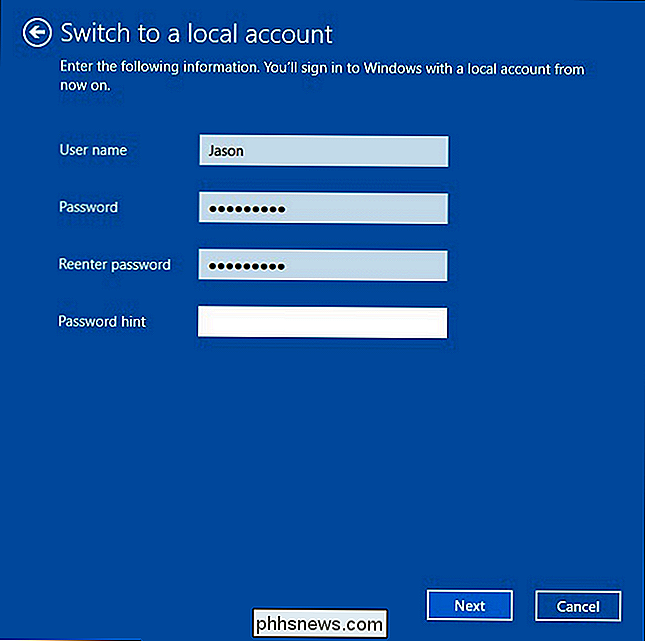
Indtast et nyt lokalt brugernavn og adgangskode (og hvis du er i samme situation, så befandt vi os i det nye betyder det gamle brugernavn og adgangskode, du var meget tilfreds med, før ting blev helt forvirrede). Klik på "Næste".
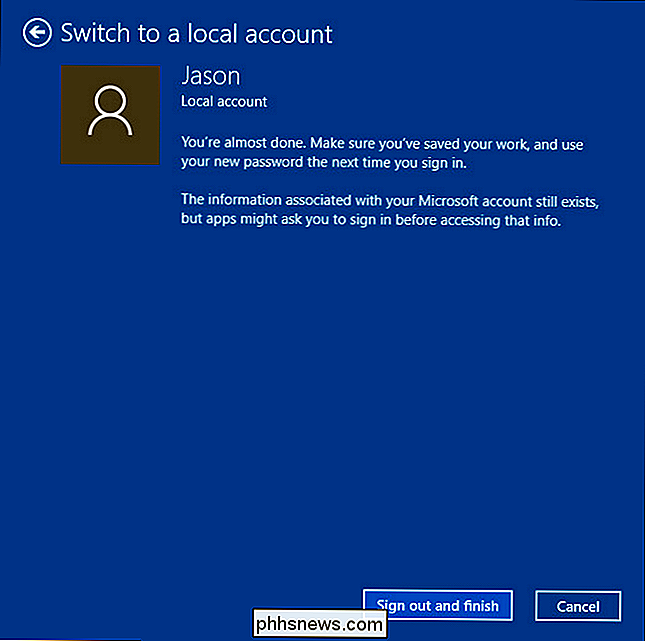
Den sidste side er en bekræftelse af processen og en påmindelse om, at dette kun ændrer det lokale login og ikke din Microsoft-konto. Klik på "Log ud og afslut". Mærkeligt, at logge ud og konvertere Microsoft-kontoen til en lokal konto ændrede ikke noget med Windows Store-appen, og vi forblev logget ind under vores Microsoft-brugerkonto. Synes for os, at de kunne have simpelthen tilladt os at logge ind på Windows Store i første omgang uden al denne vrøvl og redde os en masse trin i processen!
Har du et presserende spørgsmål om Windows 10? Skyd os en mail på , og vi gør vores bedste for at svare på det.

Sådan udskriver du billeder fra din iPhone
Digitale fotos er gode, men nogle gange kan du bare have et trykt foto, du kan hænge et eller andet sted eller bare holde i hånden. Udskrive billeder direkte fra din iPhone's kamerafolle, uanset om du har din egen fotoprinter eller ej. Du kan gøre det hjemme hos en printer, få en tjeneste, udskrive dem og sende dem til dig eller udskrive dem på en lokal virksomhed, der tilbyder fotoudskrivningstjenester.

Hvad er et histogram, og hvordan kan jeg bruge det til at forbedre mine billeder?
Hvad er der med den rare graf med alle toppe og dale? Du har set det, når du åbner Photoshop eller går til redigering af en kamera raw-fil. Men hvad er det underlige, der hedder et histogram, og hvad betyder det? Histogrammet er et af de vigtigste og kraftfulde værktøjer til den digitale imagemaker. Og med et øjebliks læsning forstår du, at nogle få enkle regler kan gøre dig til en meget mere kraftfuld billedredaktør, samt at hjælpe dig med at skyde bedre fotografier i første omgang.



